
时间:2020-09-29 18:30:27 来源:www.win10xitong.com 作者:win10
今天小编的电脑就发生了win10护眼模式关不掉的问题,这个对于那些比较熟悉win10系统的网友处理起来很简单,但是不太熟悉电脑的网友面对win10护眼模式关不掉问题就很难受了。要是你想自动动手来解决这个win10护眼模式关不掉的问题,我们可以按照这个流程:1、桌面上右击,点击显示设置。2、进入显示设置页,右侧可看到夜间模式开关,通过切换即可按照设置的规则,启动此模式,这里点击开关按钮下方此模式设置按钮就完美的搞定了。以下内容图文并茂的教你win10护眼模式关不掉的详细处理措施。
win10护眼模式关不掉怎么办
1、桌面上右击,点击显示设置。
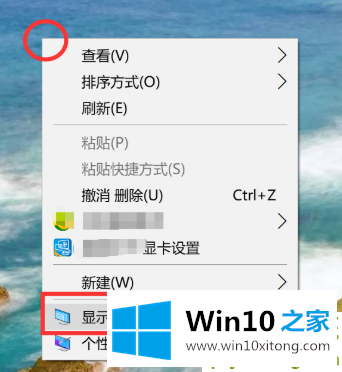
2、进入显示设置页,右侧可看到夜间模式开关,通过切换即可按照设置的规则,启动此模式,这里点击开关按钮下方此模式设置按钮。

3、模式详细配置界面,有立即启动按钮,点击打开后,会24小时开启此模式。

4、而此时开启按钮,变为禁用,点击即可关闭此模式也就是关闭护眼模式。
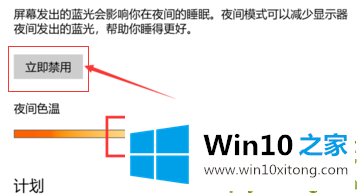
方法二:
1、点击左下角的“开始菜单”-“设置”,在“windows设置”中点击第一个“系统设置”。
好了,上面就给大家讲得非常详细的关于win10护眼模式关不掉的详细处理措施了,通过上面小编介绍的方法很简单的操作一下,即可解决这个问题。